Wskazówki dotyczące utworzenia ISO z CD, oglądania aktywności użytkownika i sprawdzania obsługi pamięci przeglądarki

- 1862
- 321
- Natan Cholewa
Tutaj znowu napisałem kolejny post na temat serii Linux Tips and Tricks. Od początku celem tego postu jest uświadomienie sobie tych małych wskazówek i hacków, które pozwalają skutecznie zarządzać systemem/serwerem.
 Utwórz obraz CDROM ISO i monitoruj użytkowników w Linux
Utwórz obraz CDROM ISO i monitoruj użytkowników w Linux W tym poście zobaczymy, jak utworzyć obraz ISO z zawartości CD/DVD załadowanej na dysk, otwieraj strony Random Man do nauki, znanie szczegółów innych użytkowników zalogowanych i tego, co robią, i monitorowanie zastosowań pamięci A przeglądarka i wszystkie te przy użyciu natywnych narzędzi/poleceń bez żadnej aplikacji/narzędzia innych firm. No to ruszamy…
Utwórz obraz ISO z płyty CD
Często musimy wykonać kopię zapasową/skopiować zawartość CD/DVD. Jeśli jesteś na platformie Linux, nie potrzebujesz żadnego dodatkowego oprogramowania. Wystarczy dostęp do konsoli Linux.
Aby utworzyć obraz plików ISO w ROM CD/DVD, potrzebujesz dwóch rzeczy. Pierwszą rzeczą jest to, że musisz znaleźć nazwę swojego napędu CD/DVD. Aby znaleźć nazwę dysku CD/DVD, możesz wybrać dowolną z poniższych trzech metod.
1. Uruchom polecenie LSBLK (lista urządzeń blokowych) z terminalu/konsoli.
$ lsblk
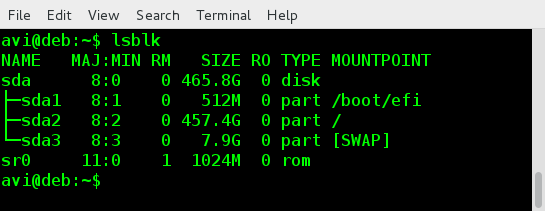 Znajdź urządzenia blokowe
Znajdź urządzenia blokowe 2. Aby zobaczyć informacje o CD-ROM, możesz używać poleceń takich jak mniej Lub więcej.
$ Less/proc/sys/dev/cdrom/info
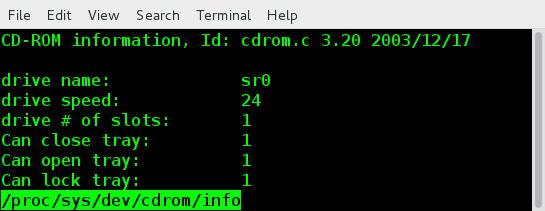 Sprawdź informacje CDROM
Sprawdź informacje CDROM 3. Możesz uzyskać te same informacje z polecenia DMESG i dostosować wyjście za pomocą Egrep.
Komenda 'Dmesg„Wydrukuj/kontroluj pierścień bufora jądra. 'Egrep„Polecenie służy do drukowania linii, które pasują do wzoru. Opcja -I I -kolor z Egrep służy do ignorowania wyszukiwania wrażliwych na obudowy i wyróżnienia odpowiednio pasującego ciągu.
$ dmesg | egrep -i -color 'cdrom | DVD | CD/rW | pisarz' '
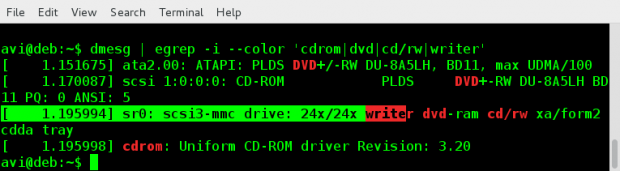 Znajdź informacje o urządzeniu
Znajdź informacje o urządzeniu Gdy znasz nazwę swojej CD/DVD, możesz użyć następującego polecenia, aby utworzyć obraz ISO swojego CDROM w Linux.
$ cat/dev/sr0>/ścieżka/do/wyjściowa/folder/ISO_NAME.ISO
Tutaj 'SR0'to nazwa mojego napędu CD/DVD. Powinieneś to zastąpić nazwą CD/DVD. Pomoże to w tworzeniu obrazu ISO i zawartości kopii zapasowej CD/DVD bez aplikacji innych firm.
 Utwórz obraz ISO CDROM
Utwórz obraz ISO CDROM Otwórz stronę Man losowo do czytania
Jeśli jesteś nowy w Linux i chcesz uczyć się poleceń i przełączników, ta poprawka jest dla Ciebie. Umieść poniższy wiersz kodu na końcu ~/.Bashrc plik.
/Use/bin/man $ (ls/bin | shuf | głowa -1)
Pamiętaj, aby umieścić powyższy skrypt jednego wiersza w użytkownikach .Bashrc plik, a nie w .Bashrc plik root. Więc kiedy następny zalogujesz się lokalnie lub zdalnie za pomocą SSH, zobaczysz stronę man losowo otwartą, abyś mógł odczytać. Dla początkujących, którzy chcą nauczyć się poleceń i przełączników wiersza poleceń, okaże się to pomocne.
Oto, co dostałem w terminalu po zalogowaniu się do sesji przez dwa razy.
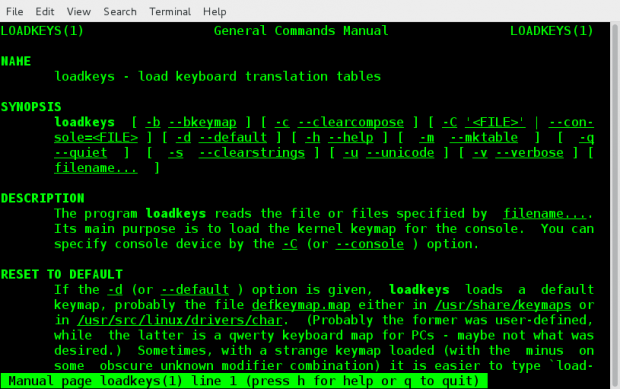 LOADKEYS MAN STRUGES
LOADKEYS MAN STRUGES 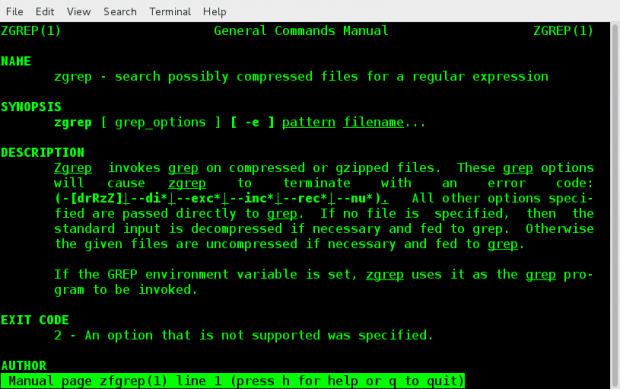 ZGREP MAN STRUGES
ZGREP MAN STRUGES Sprawdź aktywność zalogowanych użytkowników
Wiedz, co robią inni użytkownicy na twoim serwerze udostępnionym.
W większości ogólnych przypadków albo jesteś użytkownikiem Udostępniony serwer Linux albo Admin. Jeśli martwisz się o swój serwer i chcesz sprawdzić, co robią inni użytkownicy, możesz spróbować poleceniaw'.
To polecenie informuje, że ktoś wykonuje jakikolwiek złośliwy kod lub manipuluje serwer, spowalnia go lub cokolwiek innego. 'w„Jest preferowanym sposobem na obserwowanie zalogowanych użytkowników i tego, co robią.
Aby zobaczyć zalogowane użytkowników i to, co robią, uruchom polecenie „w” z terminala, najlepiej jako root.
# w
 Sprawdź aktywność użytkownika Linux
Sprawdź aktywność użytkownika Linux Sprawdź obsługę pamięci przez przeglądarkę
W dzisiejszych czasach wiele żartów jest pękniętych w Google-Chrome i jego zapotrzebowaniu na pamięć. Jeśli chcesz poznać zastosowania pamięci przeglądarki, możesz wymienić nazwę procesu, jego zastosowania jego i pamięci. Aby sprawdzić użycie pamięci przeglądarki, po prostu wprowadź „O: Pamięć”W pasku adresu bez cytatów.
Przetestowałem to w przeglądarce internetowej Google-Chrome i Mozilla Firefox. Jeśli możesz to sprawdzić w dowolnej innej przeglądarce i działa dobrze, możesz potwierdzić nas w komentarzach poniżej. Możesz także zabić proces przeglądarki po prostu tak, jakbyś zrobił to dla dowolnego procesu/usługi terminali Linux.
W Google Chrome, wpisz O: Pamięć Na pasku adresu powinieneś uzyskać coś podobnego do poniższego obrazu.
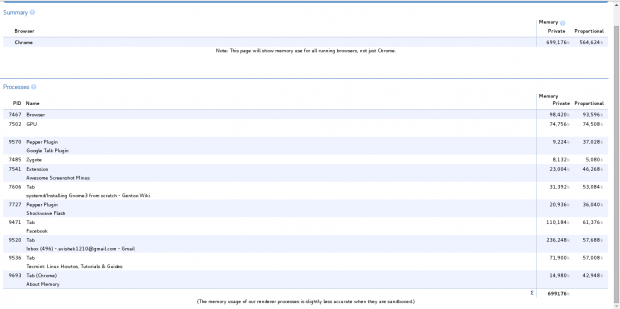 Sprawdź użycie pamięci Chrome
Sprawdź użycie pamięci Chrome W Mozilla Firefox, typ O: Pamięć Na pasku adresu powinieneś uzyskać coś podobnego do poniższego obrazu.
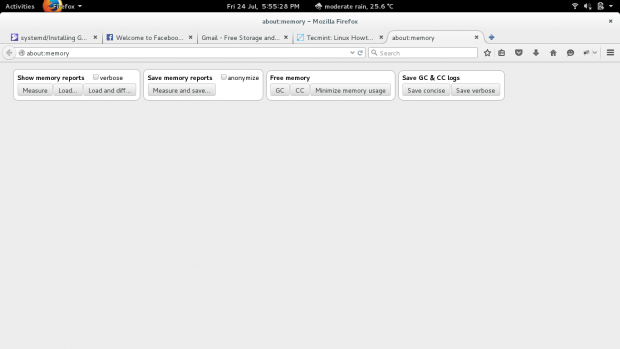 Sprawdź użycie pamięci Firefox
Sprawdź użycie pamięci Firefox Spośród tych opcji możesz wybrać dowolny z nich, jeśli rozumiesz, co to jest. Aby sprawdzić zastosowania pamięci, kliknij opcję lewej większościMierzyć'.
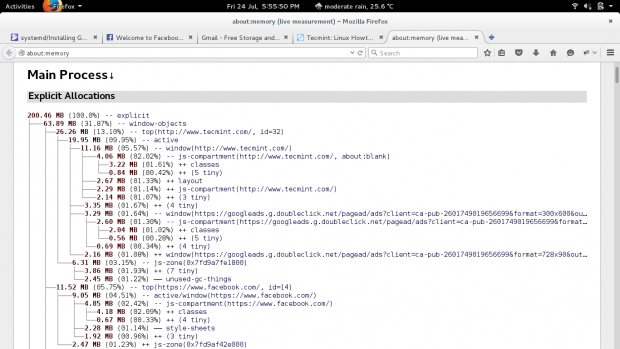 Główny proces Firefox
Główny proces Firefox Pokazuje drzewo jak Memory procesowe Zastosowania przeglądarki.
To wszystko na teraz. Mam nadzieję, że wszystkie powyższe wskazówki pomogą ci w pewnym momencie. Jeśli masz jedną (lub więcej) wskazówek/wskazówek, które pomogą użytkownikom Linux w zarządzaniu systemem/serwerem Linux bardziej efektywnie znanym, możesz podzielić się z nami.
Niedługo będę tu z kolejnym postem, aż do tego czasu bądź na bieżąco Tecmint. Przekaż nam swoją cenną opinię w komentarzach poniżej. Polub nas i podziel się i pomóż nam się rozprzestrzeniać.
- « Jak zainstalować i skonfigurować klaster z dwoma węzłami w Linux - część 2
- Zrozumienie klasy Java, główna metoda i kontrola pętli w Javie - Część 3 »

